怎样从win7换成win10系统
有些话说在前面:我是活人,我是来帮你解决问题的,请你不要不理我,也请你不要在我辛苦作答之后不理我采纳了别人。如果你有任何疑问请追问,求你追问。 从win7、win8.1升级到win10的方法有很多种: 1、采用U盘+ISO镜像全新安装(不保留任何信息和文件)。 2、使用win10的iso安装镜像,采用硬盘安装,选择升级,自定义是否保留个人配置和文件(微软强烈推荐,因为这样不容易导致证书等信息丢失)。 3、利用windows Media Create Tool升级(可自定义是否保留个人配置及文件)(此方法可以将电脑洗白,截至目前仍然有效)。 4、利用“windows10易升”从win7或win8.1升级(可自定义是否保留个人配置及文件)(此方法理论上可以将电脑洗白,但我未曾尝试验证)。 从win10系统更新到最新版的方法有3种: 1、采用U盘+ISO镜像全新安装(不保留任何信息和文件)。 2、使用win10的iso安装镜像,采用硬盘安装,选择升级,自定义是否保留个人配置和文件(微软强烈推荐,因为这样不容易导致证书等信息丢失)。 3、利用windows update的推送下载升级(保留个人配置和文件)。 两种模式(“从win7、win8.1更新到win10”和“从win10更新到最新版”)的前两种方法相同。 方法一:采用U盘+ISO镜像全新安装(不保留任何信息和文件)。 1,下载win10原版iso镜像。 2,将U盘插入电脑。 3,用刻录软件将下载好的iso镜像刻录到U盘上。 4,刻录完成,准备开始重装系统,重启计算机。 5,开机狂按F11或F12进入快速启动模式,利用上下键选择USB启动。 6,进入win10预装pe,第一个界面:语言、区域和输入法设置,中国用户使用默认即可,点击“下一步”继续。(注:不需要修改引导和磁盘分区表,因为win10能够完美使用两种引导,当然了,如果可以的话,还是建议您使用UEFI引导+GPT磁盘分区表) 7,点击“现在安装”。 8,此处可用安装密钥RHGJR-N7FVY-Q3B8F-KBQ6V-46YP4(只用于专业版安装,激活无效),输入后点击“下一步”继续;也可以点击“跳过”,在安装完成后输入激活密钥,跳过后可选择安装版本。 9,勾选“我接受许可条款”后,点击“下一步”继续。 10,选择第二项“自定义”安装方式。 11,选择分区,C盘。 12,此后,Win10安装程序要至少重启两次,耐心等待30分钟左右将进入后续设置。 13,安装主要步骤完成之后进入后续设置阶段,首先就是要输入产品密钥(如果安装开始时输入过则不显示该界面),输入后点击“下一步”继续。 14,对Win10进行个性化设置,可以直接点击右下角的“使用快速设置”来使用默认设置,也可以点击屏幕左下角的“自定义设置”来逐项安排。 15,选择当前设备的归属,如果是个人用户,选择“我拥有它”;企业和组织用户可选择“我的组织”后点击“下一步”继续。 16,输入微软账户信息后登录Win10。如果没有微软账户可以点击屏幕中间的“创建一个”,也可以点击左下方“跳过此步骤”来使用本地账户登录。 17,本地账户创建页面,和Win7安装类似,填写用户名并且设置密码和密码提示后(必填),点击“下一步”即可。 18,等待Win10进行应用设置,使用微软账户登录的用户需要等待更长时间。 19,设置完成后直接进入Win10桌面,安装结束。 方法二:使用win10的iso安装镜像,采用硬盘安装,选择升级,自定义是否保留个人配置和文件 1、在win7或win8.1或win10系统下,下载一个windows10原版最新iso镜像。 2、将这个镜像加载到虚拟光驱中(win7系要下载第三方虚拟光驱工具,win8.1或win10系统直接右键单击,选择“装载”即可)。 3、打开虚拟光驱。 4、找到文件夹sources,并打开,双击镜像中sources文件夹下面的setup.exe。 5、这里可任选,不影响安装过程。 6、从此步开始,步骤完全等同于用U盘+镜像安装的步骤,所以就不发图了。此处可用安装密钥VK7JG-NPHTM-C97JM-9MPGT-3V66T(只用于专业版安装,激活无效),输入后点击“下一步”继续;也可以点击“跳过”,在安装完成后输入激活密钥。 7、勾选“我接受许可条款”后,点击“下一步”继续。 8、选择第二项“自定义”安装方式。 9、选择当前系统分区,然后点“下一步”。 10、此后,Win10安装程序要至少重启两次,耐心等待30分钟左右将进入后续设置。 11、安装主要步骤完成之后进入后续设置阶段,首先就是要输入产品密钥(如果安装开始时输入过则不显示该界面),输入后点击“下一步”继续。 12、对Win10进行个性化设置,可以直接点击右下角的“使用快速设置”来使用默认设置,也可以点击屏幕左下角的“自定义设置”来逐项安排。 13、选择当前设备的归属,如果是个人用户,选择“我拥有它”;企业和组织用户可选择“我的组织”后点击“下一步”继续。 14、输入微软账户信息后登录Win10。如果没有微软账户可以点击屏幕中间的“创建一个”,也可以点击左下方“跳过此步骤”来使用本地账户登录。 15、本地账户创建页面,和Win7安装类似,填写用户名并且设置密码和密码提示后(必填),点击“下一步”即可。 16、等待Win10进行应用设置,使用微软账户登录的用户需要等待更长时间。 17、设置完成后直接进入Win10桌面,安装结束。 从win7、win8.1利用易升升级到win10。 1、上网搜索并下载“windows易升”。 2、下载完毕双击打开后台自动安装,安装完毕自动打开主程序。 3、检测安装条件,然后点击下一步。 4、点击“开始升级”,傻瓜式安装,只需等待,提示需要重启电脑,则重启电脑,其他方面不需要人工干预。
win7升级win10方法如下: 方法一、硬盘安装win10,步骤如下: 1、在百度搜索MSDN(我告诉你)官网,下载win10镜像系统到非系统盘, 2、然后下载一个软媒魔方装机软件安装以后,选择【硬盘装机】,选择你下载好的win10镜像文件,解压到非系统盘的任意盘符,其他设置默认,点击【开始装机】,等待进度条结束以后,会提示电脑重启; 3、重启以后,就会开始导入win10系统文件,具体安装过程可以百度软媒魔方装机教程; 方法二、U盘安装win10需要一个少8G以上的U盘,提前在电脑上制作U盘PE系统。 大概步骤: 1、推荐“微软中国下载中心”,从中下载一款名为“MediaCreationTool”的工具,利用该工具可以制作Win10安装U盘; 2、制作U盘系统项需要格式化U盘提前做好数据备份,详细装机过程请自行百度U盘装机教程; 方法三、使用微软Windows10易升,一键升级安装到最新版本win10,易升安装全程傻瓜式安装,不懂电脑的新手都可以装好,操作非常简单方便。 备注:U盘安装需要提前把电脑设置U盘为第一启动项,新手建议选择易升安装win10或者软媒魔方硬盘装机,这样会比较简单,全程操作基本傻瓜式。
最简单的方法就是用小白一键重装系统软件进行系统重装 1、下载小白一键重装系统,在打开之前先退出杀毒软件,避免杀毒软件阻拦操作步骤。 2、打开小白一键重装系统,点击【一键装机】,在这里,小编选择【系统新装】,如下图所示: 3、小白会优先检测本地环境是否符合装机条件,检测完毕后点击下一步,如下图所示: 4、接着我们进入了【选择系统】画面,然后点击【安装此系统】,如下图所示: 5、在第三步【备份资料】里,我们不仅可以“备份文件”,还可以“备份系统”,大家可以根据自己实际需求进行选择,完成后点击下一步。 6、第四步我们将会下载系统并对资料进行备份。 7、系统下载完成后,小白将会校验系统文件MD5值,完成后会自动重启进行系统重装。 8、重启完成后点击选择“windows PE 64位”进入安装 9、下图为安装进度条,读完后部署安装。 10、重装win10完成,进入win10桌面。
直接到装机员网站下载win 10 系统进行重装吧
由于推送升级已经截止一年多,win7换成win10,直接下载安装即可!
win7升级win10方法如下: 方法一、硬盘安装win10,步骤如下: 1、在百度搜索MSDN(我告诉你)官网,下载win10镜像系统到非系统盘, 2、然后下载一个软媒魔方装机软件安装以后,选择【硬盘装机】,选择你下载好的win10镜像文件,解压到非系统盘的任意盘符,其他设置默认,点击【开始装机】,等待进度条结束以后,会提示电脑重启; 3、重启以后,就会开始导入win10系统文件,具体安装过程可以百度软媒魔方装机教程; 方法二、U盘安装win10需要一个少8G以上的U盘,提前在电脑上制作U盘PE系统。 大概步骤: 1、推荐“微软中国下载中心”,从中下载一款名为“MediaCreationTool”的工具,利用该工具可以制作Win10安装U盘; 2、制作U盘系统项需要格式化U盘提前做好数据备份,详细装机过程请自行百度U盘装机教程; 方法三、使用微软Windows10易升,一键升级安装到最新版本win10,易升安装全程傻瓜式安装,不懂电脑的新手都可以装好,操作非常简单方便。 备注:U盘安装需要提前把电脑设置U盘为第一启动项,新手建议选择易升安装win10或者软媒魔方硬盘装机,这样会比较简单,全程操作基本傻瓜式。
最简单的方法就是用小白一键重装系统软件进行系统重装 1、下载小白一键重装系统,在打开之前先退出杀毒软件,避免杀毒软件阻拦操作步骤。 2、打开小白一键重装系统,点击【一键装机】,在这里,小编选择【系统新装】,如下图所示: 3、小白会优先检测本地环境是否符合装机条件,检测完毕后点击下一步,如下图所示: 4、接着我们进入了【选择系统】画面,然后点击【安装此系统】,如下图所示: 5、在第三步【备份资料】里,我们不仅可以“备份文件”,还可以“备份系统”,大家可以根据自己实际需求进行选择,完成后点击下一步。 6、第四步我们将会下载系统并对资料进行备份。 7、系统下载完成后,小白将会校验系统文件MD5值,完成后会自动重启进行系统重装。 8、重启完成后点击选择“windows PE 64位”进入安装 9、下图为安装进度条,读完后部署安装。 10、重装win10完成,进入win10桌面。
直接到装机员网站下载win 10 系统进行重装吧
由于推送升级已经截止一年多,win7换成win10,直接下载安装即可!

重装win7后怎么改回win10
1、点击右下角任务栏的图标 2、在弹出的页面中,点击所有设置选项 3、在设置中选择更新和安全 4、在更新与安全中选择恢复选项 5、找到会退到win7选项,点击开始 6、会弹出一个页面问你为啥回退到win7,选择你的原因,点击确定
你好,可以用WIN10系统光盘安装或者用U盘安装,准备一个U盘,去系统之家下载云净装机大师,做一个电脑启动U盘,再在系统之家里下载一个WIN10系统到做好的启动U盘里,把U盘插入电脑USB接口,电脑启动时按快捷键F1—F12之间,不同的电脑,快捷键不一样,进入BIOS设置选择到U盘启动,按F10保存重启,然后进入PE模式,有快捷装系统,根据提示安装就可以,如果不会,系统之家有教程,比较简单。希望本次回答可以帮助你!
只能重装 WIN 10 系统。 或者去微软官网再升级到 WIN 10 。
你好,可以用WIN10系统光盘安装或者用U盘安装,准备一个U盘,去系统之家下载云净装机大师,做一个电脑启动U盘,再在系统之家里下载一个WIN10系统到做好的启动U盘里,把U盘插入电脑USB接口,电脑启动时按快捷键F1—F12之间,不同的电脑,快捷键不一样,进入BIOS设置选择到U盘启动,按F10保存重启,然后进入PE模式,有快捷装系统,根据提示安装就可以,如果不会,系统之家有教程,比较简单。希望本次回答可以帮助你!
只能重装 WIN 10 系统。 或者去微软官网再升级到 WIN 10 。
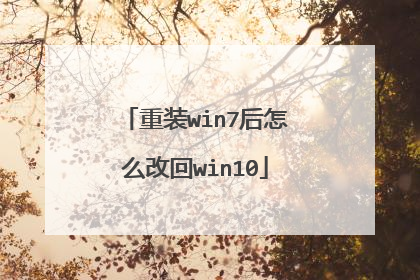
戴尔电脑win7如何升级win10
直接升级肯定是不行的,系统不支持。 如果是电脑小白,最简单的升级方法,使用网络上的任意一款在线安装工具即可。运行后指定需要升级的系统,后面的过程都是傻瓜化,全自动完成的。 不过一定要注意,由于系统本身问题或者软件问题,这种方法有一定几率出问题,如果升级失败,就只能送修理店安装了。
win7怎么升级win10
win7怎么升级win10
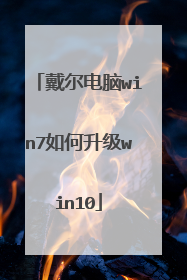
戴尔win7改win10bios设置
您好,一、准备工作1、备份硬盘所有重要数据2、改装win7会删除win10恢复分区,要还原自带win10需到售后3、4G容量U盘,制作U盘PE启动盘4、操作系统:戴尔DELL ghost win7 64位官方原版V2016。 二、戴尔笔记本自带win10换win7系统步骤1、插入制作好的U盘启动盘,开机按F2进入BIOS,切换到Boot页面;2、选择Secure Boot按回车改成Disabled,再把Boot List Option从UEFI改成Legacy;3、接着将1st Boot Priority设置为USB Storage Device,按F10保存即可从U盘启动,也可以在启动时按F12调出快捷菜单,选择USB启动;4、进入U盘启动盘,运行【02】U教授PE系统;5、打开DiskGenius分区工具,点击【硬盘】—【删除所有分区】,保存更改,再选择【转换分区表类型为MBR格式】,最后【快速分区】,重新分盘;6、完成分区后,运行【PE一键装机】,选择安装位置,一般是C盘,确定;7、进入以下界面开始执行安装操作,重启之后拔出U盘,系统将自动安装。 戴尔笔记本电脑预装win10系统改成win7系统的步骤就是这样了,有需要的用户就可以照着这个步骤来安装win7系统。

怎么才能把Win7升级成为Win10系统啊?
一、win10配置要求如下,满足要求可以安装1、处理器:1 GHz 或更快的处理器或 系统单芯片(SoC)2、RAM: 1 GB(32 位)或 2 GB(64 位) ;3、硬盘空间:16 GB(32 位操作系统)或 32 GB(64 位操作系统)4、显卡:DirectX 9 或更高版本(包含 WDDM 1.0 驱动程序)5、显示器:800x6006、互联网连接:需要连接互联网进行更新和下载,以及利用某些功能。二、安装系统自备WIN10的安装盘(U盘)。重启,出现开机LOGO时连续点击F8选择启动项即可(产品线不同,启动项的进入快捷键不同,华硕笔记本是按ESC,台式机或主板是按F8)启动项中选择启动U盘后,开始引导镜像了选择语言、键盘等设置后,选择“下一步”点击“现在安装”安装程序正在启动在验证秘钥的阶段,有秘钥就直接输入,也可以暂时选择跳过同意许可条款选择“自定义”接下来进行分区,【Windows7需要点选“驱动器选项(高级)”】点击新建分配C盘大小,这里1GB=1024M,根据需求来分配大小如果需要分配C盘为100GB,则为100×1024=102400,为了防止变成99.9GB,可以多加5-10MB这里把127GB硬盘分为一个分区,点击新建后点击应用Windows会自动创建一个引导分区,这里选择确定创建C盘后,其中系统保留盘会自动生成,不用管它。做完系统后会自动隐藏此分区,接下来选择C系统安装的路径,点击下一步如果分了很多区的话,不要选错安装路径正在复制文件和准备文件,接下来大部分阶段都是自动完成的下图是个步骤都是自动完成的,接下来会自动重启Windows将自动重启,这个时候可以将U盘拔掉重启后Windows依然是自动加载进程的。期间会重启数次,正在准备设置准备就绪后会重启,又到了验证产品秘钥的阶段,有秘钥可以直接输入,也可以暂时选择以后再说快速上手的界面,选择使用快速设置即可稍等片刻到这里系统差不多已经安装完了,为这台计算机创建一个账户和密码,密码留空就是没有设置密码接下来,Windows这种设置应用,等待最后配置准备Windows安装完毕,请尽情使用吧自动跳转到桌面
1、打开微软官方「下载 Windows 10」页面。 点击「立即下载工具」。2、下载完成后,运行「Windows 10安装程序」,点击接受。3、选择「立即升级这台电脑」,点击下一步。4、等待「Windows10安装程序」下载Windows10镜像完成5、接受「适用的声明和许可条款」。6、选择「保留个人文件和应用」,这样在Win7系统中的应用和文件数据在Win10安装完成后都会完整保留下来。7、Win7升级Win10至少需要10GB的外部存储空间,在外部存储设备中选择保存的位置,这里我选择E盘。8、一切都准备好了,「准备就绪,可以安装」了。点击「安装」! 9、这时安装界面变成蓝色的全屏状态,在左上角会显示准备安装的进度。
下载黑鲨装机,或者百度重装系统,也可以根据上面的软件U盘安装升级
方法一 进入到Win7系统的控制面板。单击“系统和安全”选项,找到“检测更新”按钮。在检测到的更新包中选择Win10,并单击更新按钮,此过程中需要保持联网状态。下载完成升级安装包后重启电脑。重启电脑后可根据系统中文提示完成升级操作。方法二首先进入微软官方网址,在下载页面下方,选择你要下载的系统版本工具,点击保存,将文件保存在本地磁盘,不要直接运行。下载完成,右键这个工具文件--以管理员身份运行,启动后一种选择升级这台电脑,然后点击下一步,开始升级,你会发现系统盘多了一个文件夹,另一种选择为其它电脑制作安装介质,这种只是下载安装盘,点击下一步,选择你的安装盘的语言及版本信息,点击下一步。选择好你的盘符,开始下载,下载完成后你可以随时安装在任何电脑上,只要原系统处于激活状态,win10就会跟随自动激活!方法三首先我们需要到微软的官方网站上面,登录微软官网。登录之后,我们这里直接点击“立即加入”,加入微软预览版的试用。来到“接受使用条款和隐私声明”,我们点击“我接受”。然后点击“安装Technical Preview”。因为我们这里是需要升级,所以我们直接点击“获取升级”。下载好升级部件以后,我们运行,运行之后,会如图示提示重启。我们直接重启。重启之后会自动弹出Windows Update,我们点击“检测更新”。然后点击“安装”。等待下载安装完毕之后,我们点击“立即重新启动”。漫长的等待之后,我们进入了升级的末端,这里会弹出一个许可条款,我们直接点击“我接受”就好了。然后我们可以点击“使用快速设置”,也可以点击自定义。我这里点击的是快速设置。接下来,我们要做的还是等待,这个时候会为系统安装一些应用。等待应用安装完毕之后,进入win10界面。到这里我们的升级完成了。我们可以看到我们原来win7系统中的一些软件依然在。 总结 :小编在上文中总共介绍了三种方法,帮助大家从win7升级到win10。电脑系统的升级纯粹是个人意愿,大家都可以凭着自己对系统操作的喜好来进行选择。当然,电脑系统升级,在现在已经是一件非常简单的事情。因为除了上文的需要自己手动进行升级的情况,现在绝大部分的电脑系统升级都已经能够通过各种的电脑助手,来实现最简单的升级。
1、打开微软官方「下载 Windows 10」页面。 点击「立即下载工具」。2、下载完成后,运行「Windows 10安装程序」,点击接受。3、选择「立即升级这台电脑」,点击下一步。4、等待「Windows10安装程序」下载Windows10镜像完成5、接受「适用的声明和许可条款」。6、选择「保留个人文件和应用」,这样在Win7系统中的应用和文件数据在Win10安装完成后都会完整保留下来。7、Win7升级Win10至少需要10GB的外部存储空间,在外部存储设备中选择保存的位置,这里我选择E盘。8、一切都准备好了,「准备就绪,可以安装」了。点击「安装」! 9、这时安装界面变成蓝色的全屏状态,在左上角会显示准备安装的进度。
下载黑鲨装机,或者百度重装系统,也可以根据上面的软件U盘安装升级
方法一 进入到Win7系统的控制面板。单击“系统和安全”选项,找到“检测更新”按钮。在检测到的更新包中选择Win10,并单击更新按钮,此过程中需要保持联网状态。下载完成升级安装包后重启电脑。重启电脑后可根据系统中文提示完成升级操作。方法二首先进入微软官方网址,在下载页面下方,选择你要下载的系统版本工具,点击保存,将文件保存在本地磁盘,不要直接运行。下载完成,右键这个工具文件--以管理员身份运行,启动后一种选择升级这台电脑,然后点击下一步,开始升级,你会发现系统盘多了一个文件夹,另一种选择为其它电脑制作安装介质,这种只是下载安装盘,点击下一步,选择你的安装盘的语言及版本信息,点击下一步。选择好你的盘符,开始下载,下载完成后你可以随时安装在任何电脑上,只要原系统处于激活状态,win10就会跟随自动激活!方法三首先我们需要到微软的官方网站上面,登录微软官网。登录之后,我们这里直接点击“立即加入”,加入微软预览版的试用。来到“接受使用条款和隐私声明”,我们点击“我接受”。然后点击“安装Technical Preview”。因为我们这里是需要升级,所以我们直接点击“获取升级”。下载好升级部件以后,我们运行,运行之后,会如图示提示重启。我们直接重启。重启之后会自动弹出Windows Update,我们点击“检测更新”。然后点击“安装”。等待下载安装完毕之后,我们点击“立即重新启动”。漫长的等待之后,我们进入了升级的末端,这里会弹出一个许可条款,我们直接点击“我接受”就好了。然后我们可以点击“使用快速设置”,也可以点击自定义。我这里点击的是快速设置。接下来,我们要做的还是等待,这个时候会为系统安装一些应用。等待应用安装完毕之后,进入win10界面。到这里我们的升级完成了。我们可以看到我们原来win7系统中的一些软件依然在。 总结 :小编在上文中总共介绍了三种方法,帮助大家从win7升级到win10。电脑系统的升级纯粹是个人意愿,大家都可以凭着自己对系统操作的喜好来进行选择。当然,电脑系统升级,在现在已经是一件非常简单的事情。因为除了上文的需要自己手动进行升级的情况,现在绝大部分的电脑系统升级都已经能够通过各种的电脑助手,来实现最简单的升级。

